ps怎么编辑置入图片
- 藏色散人原创
- 2019-08-24 13:34:4616543浏览
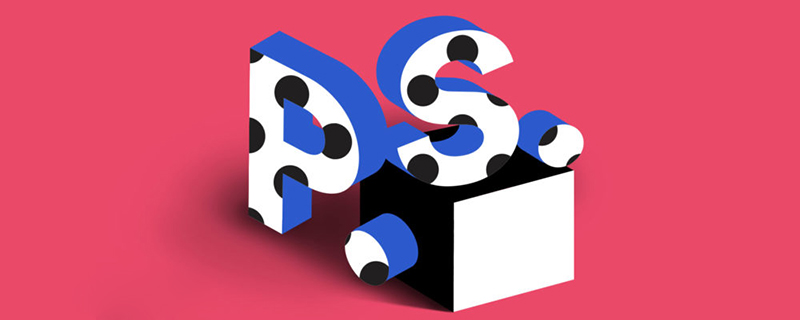
ps怎么编辑置入图片?
首先,打开PS CS6软件,再点击文件菜单,在弹出的命令中选择置入。
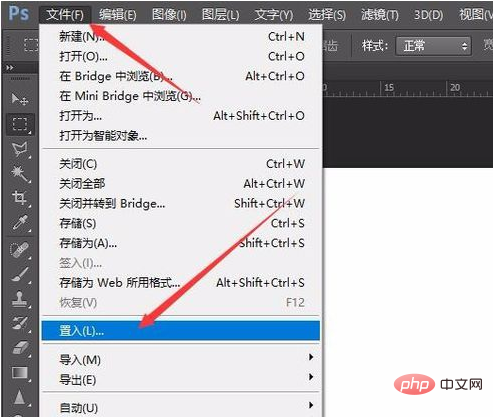
弹出置入对话框,找到喜欢的图片,点击置入按钮,置入到文档中。
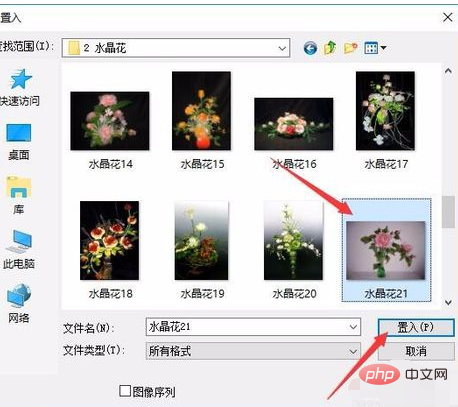
第一种修改的方法,是对着图层面板中置入的图片层右击,在弹出的命令中选择栅格化图层。
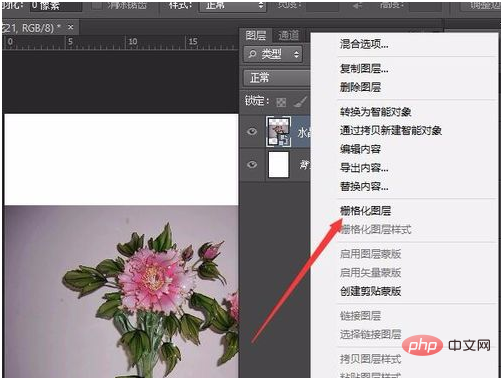
接下来就可以进行修改了,比如选择橡皮擦工具,对首图片涂抹,就可以擦除不想要的部分。但这种方法后期无法再次修改,擦掉的永远没有了。
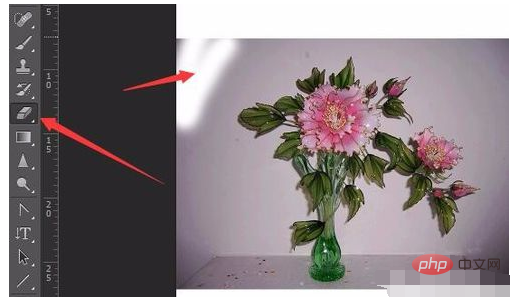
第二种方法是先按住Ctrl键不放,单击置入的图片层,将文档中的图片区域选中。再点击图层面板中的第三个按钮,即添加蒙版。如图所示。
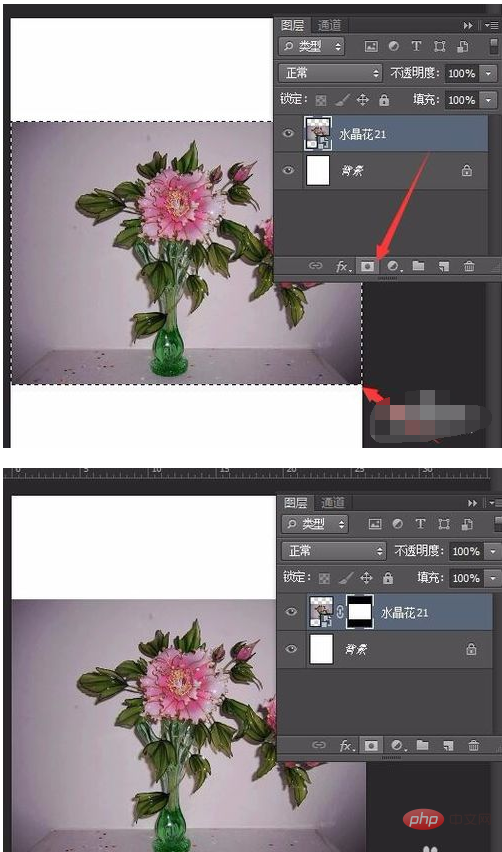
接下来选中蒙版,再选中橡皮擦工具,对着图片涂抹,我们看到,涂抹的地方在蒙版里变成黑色,即蒙掉了。这种方法后期随时可更改,只要把黑色区域重新涂成白色就能恢复想要的图片区。
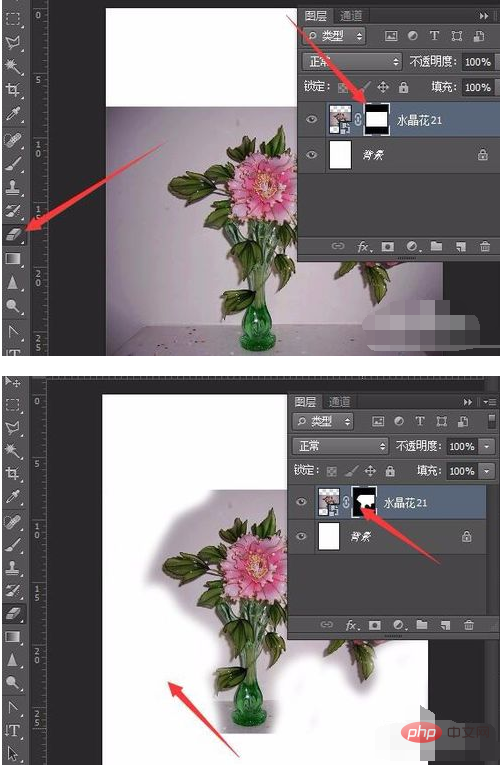
第三种是只想要调整图片尺寸等,只需要按快捷键Ctrl+T进入自由变换状态即可。
以上是ps怎么编辑置入图片的详细内容。更多信息请关注PHP中文网其他相关文章!
声明:
本文内容由网友自发贡献,版权归原作者所有,本站不承担相应法律责任。如您发现有涉嫌抄袭侵权的内容,请联系admin@php.cn
上一篇:ps怎么选定一个图层下一篇:ps蒙版怎么用画笔擦图

